Zadani pisač se stalno mijenja [RJEŠENO]
Popravi zadani pisač se stalno mijenja Problem: (Fix Default Printer Keeps Changing Issue: ) U najnovijem Microsoftovom operativnom sustavu koji je (Microsoft)Windows 10 , uklonili su značajku svjesnosti mrežne lokacije(Network Location) za pisače i zbog toga ne možete postaviti zadani pisač po svom izboru. Sada Windows 10(Windows 10) automatski postavlja zadani pisač i općenito je zadnji pisač koji ste odabrali. Ako želite promijeniti zadani pisač i ne želite da se automatski mijenja, slijedite dolje navedeni vodič za rješavanje problema.

Zadani pisač se stalno mijenja [RJEŠENO]
Obavezno stvorite točku vraćanja(create a restore point) u slučaju da nešto pođe po zlu.
Metoda 1: Onemogućite Windows 10 za automatsko upravljanje pisačem(Method 1: Disable Windows 10 to Automatically Manage your Printer)
1. Pritisnite tipku Windows + I za otvaranje postavki(Settings) , a zatim kliknite Uređaji.(Devices.)

2. Sada s lijevog izbornika odaberite Printers & scanners.
3. Onemogućite(Disable) prekidač ispod „ Neka Windows upravlja mojim zadanim pisačem. (Let Windows manage my default printer.)“

4. Zatvorite sve i ponovno pokrenite računalo.
Metoda 2: ručno postavite zadani pisač(Method 2: Manually Set the Default Printer)
1. Pritisnite Windows Key + X , a zatim odaberite Upravljačka ploča.(Control Panel.)
2. Kliknite Hardver i zvuk(Hardware and Sound) , a zatim odaberite Uređaji i pisači.(Devices and Printers.)

3. Desnom tipkom miša kliknite svoj pisač i odaberite Postavi kao zadani pisač.(Set as a default printer.)

4. Ponovno pokrenite računalo da biste spremili promjene.
Metoda 3: popravak registra(Method 3: Registry Fix)
1. Pritisnite tipku Windows + R zatim upišite regedit i pritisnite Enter da otvorite uređivač registra(Registry Editor) .

2. Idite do sljedećeg ključa registra:
HKEY_CURRENT_USER\SOFTWARE\Microsoft\Windows NT\CurrentVersion\Windows
3. Dvaput kliknite na LegacyDefaultPrinterMode i promijenite njegovu vrijednost na 1.
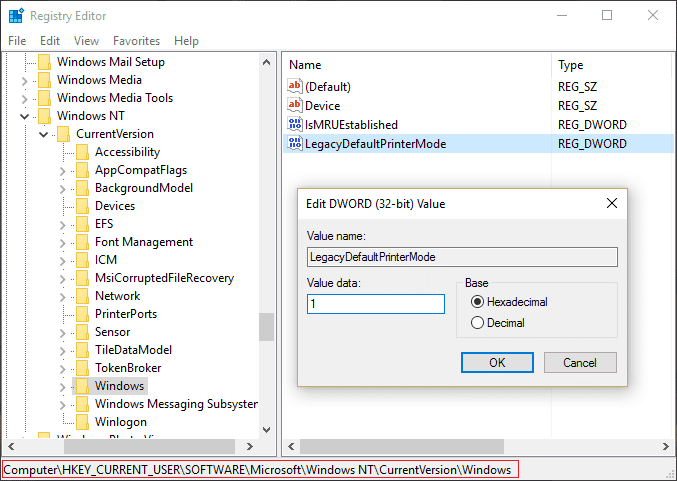
Napomena: Ako vrijednost nije prisutna, morate ručno kreirati ovaj ključ, desnom tipkom miša kliknite na prazno područje u desnom prozoru u registru, a zatim odaberite New > DWORD (32-bit) vrijednost i imenujte ovaj ključ kao Naslijeđeni zadani način rada pisača.(LegacyDefaultPrinterMode.)
4. Kliknite OK i zatvorite uređivač registra. Ponovno postavite svoj zadani pisač( set your default Printer) slijedeći gornju metodu.
5. Ponovo pokrenite računalo da biste spremili promjene.
6. Ako ovo ne riješi problem, ponovo otvorite uređivač registra(Registry Editor) i idite na sljedeći put:
HKEY_USERS\USERS_SID\Printers\Connections
HKEY_USERS\USERS_SID\Printers\Settings

7. Izbrišite sve unose unutar ovih tipki, a zatim idite na:
HKEY_USERS\USERS_SID\Printers\Defaults
8. Izbrišite DWORD DisableDefault u prozoru s desne strane i ponovno postavite svoj zadani pisač(Printer) .
9. Ponovo pokrenite računalo kako biste spremili gornje postavke.
Preporučeno za tebe:(Recommended for you:)
- Popravi pogrešku planera zadataka Jedan ili više navedenih argumenata nisu valjani(Fix Task Scheduler Error One or more of the specified arguments are not valid)
- Popravi pogrešku Ne možete se prijaviti na svoje računalo(Fix You can’t sign in to your PC right now error)
- Vaš uređaj je izvan mreže. Molimo prijavite se sa posljednjom lozinkom korištenom na ovom uređaju(Your Device Is Offline. Please Sign In With The Last Password Used On This Device)
- Popravak Superfetcha je prestao raditi(Fix Superfetch has stopped working)
To je to što ste uspješno popravili zadani pisač koji se stalno mijenja [RJEŠENO],(Fix Default Printer Keeps Changing [SOLVED]) ali ako još uvijek imate bilo kakvih pitanja u vezi s ovim vodičem, slobodno ih postavite u odjeljku za komentare.
Related posts
Windows se ne može povezati s pisačem [RIJEŠENO]
Aplikacija za fotografije se stalno ruši u sustavu Windows 10 [RIJEŠENO]
Zamrzavanje indeksa iskustva u sustavu Windows [RIJEŠENO]
USB uređaj ne radi u sustavu Windows 10 [RIJEŠENO]
Dodajte pisač u sustav Windows 10 [VODIČ]
Windows 10 zamrzava pri pokretanju [RIJEŠENO]
Ovaj program je blokiran grupnim pravilima [RJEŠENO]
Upravljački program zaslona prestao je reagirati i oporavio je pogrešku [RJEŠENO]
Popravite upozorenje o smanjenoj memoriji vašeg računala [RJEŠENO]
Pogreška pri vraćanju sustava 0x800700B7 [RIJEŠENO]
Datoteka je prevelika za odredišni datotečni sustav [RJEŠENO]
Vaše računalo nije povezano s internetom Pogreška [RJEŠENO]
Kod pogreške u trgovini Windows 0x8000ffff [RJEŠENO]
Prijavljeni ste s privremenom pogreškom profila [RJEŠENO]
Windows Explorer je prestao raditi [RIJEŠENO]
Pomozite! Problem s naopakim ili bočnim zaslonom [RIJEŠENO]
Miš i tipkovnica ne rade u sustavu Windows 10 [RIJEŠENO]
Računalo se nasumično ponovno pokreće na Windows 10 [RJEŠENO]
Popravak koji Ethernet ne radi u sustavu Windows 10 [RIJEŠENO]
Problem s ograničenim WiFi povezivanjem [RJEŠENO]
